
发布时间:2024-03-04 10: 28: 00
品牌型号:联想GeekPro 2020
系统:Windows 10 64位专业版
软件版本:会声会影2023旗舰版
剪辑技术五五开,输出格式占一半。成片效果欠佳,或许不是剪辑操作的问题,而是输出格式没选好。只钻研视频编辑技术却忽略了输出格式上的区别,很可能会吃大亏。有关会声会影输出格式的区别,会声会影输出格式哪个清晰的问题,本文将进行详细介绍。
Corel公司拥有全球顶尖的图像处理技术,该公司研发的会声会影视频剪辑软件,在过去的20余年中一直追求作品输出的最高画质。会声会影拥有16种视频导出格式,涵盖了市面上所有的主流视频格式。搭配无损剪辑和导出的功能,单就输出作品的画质而言,会声会影一直是天花板级别的存在。

1.AVI格式
这是由微软推出的视频格式,AVI格式的文件对微软设备的兼容性较好。默认两种输出配置,帧大小都是720×576(标清),支持4:3和16:9两种画面比例。
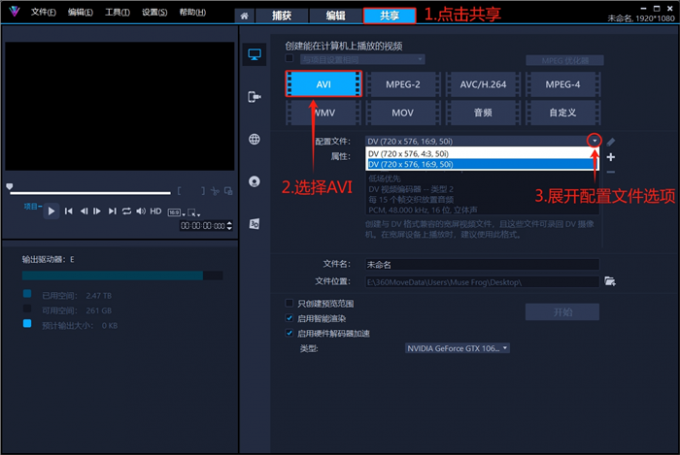
会声会影视频剪辑软件还提供了更专业的AVI输出文件配置。点击界面右侧的“+”号按钮,在配置文件的基础上,新建一个AVI配置参数。点击常规页面,修改帧速率、帧类型、帧大小等参数。
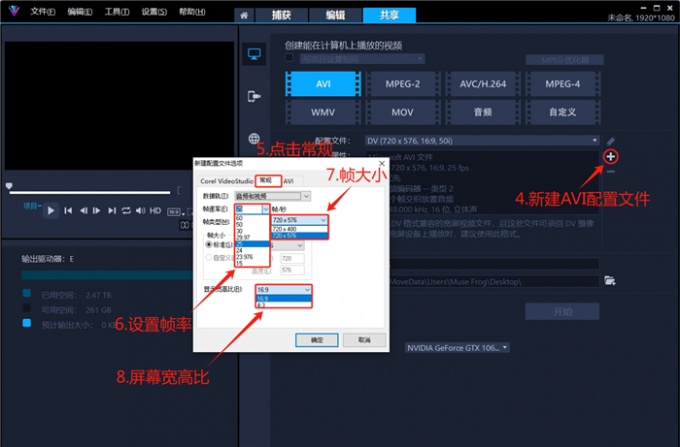
在AVI界面中,修改配置文件的编码类型、质量、音频格式、音频属性等参数。
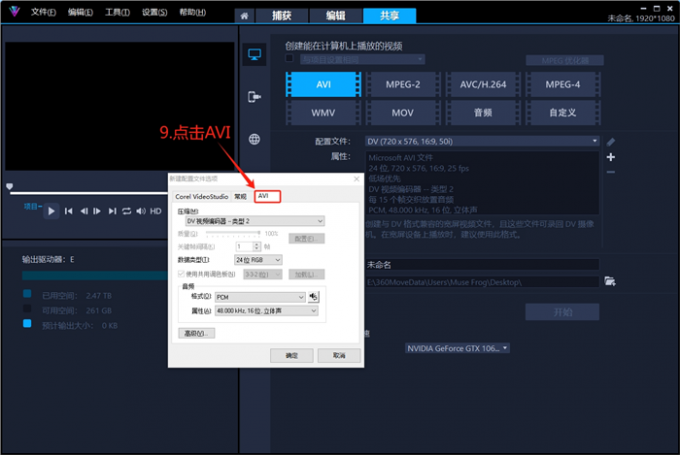
2.MPEG-2格式
该视频格式在MPEG-1的基础上进行了改进,在压缩率(压缩率越低,视频文件体积越大)上要低于MPEG-4。在相同的压缩编码中,MPEG-2的画质略强于MPEG-4。
会声会影视频剪辑软件为MPEG-2的配置文件,提供了以下几种预设。
(标清)分辨率720×576、画面比例4:3、帧速率25P、比特率8Mbps;
(标清)分辨率720×576、画面比例16:9、帧速率25P、比特率8Mbps;
(小高清)分辨率1440×1080、画面比例16:9、帧速率25P、比特率20Mbps;
(小高清)分辨率1440×1080、画面比例16:9、帧速率50i、比特率25Mbps;
(高清)分辨率1920×1080、画面比例16:9、帧速率25P、比特率25Mbps;
(高清)分辨率1920×1080、画面比例16:9、帧速率50i、比特率35Mbps;
以及4种适用于MyDVD设备的MPEG-2配置文件预设。
小技巧:在处理一些“小众配置”视频素材的时候,如果发生音画不同步、遮罩与时间轴对应不上等情况。可以先用会声会影将素材导出为MPEG-2格式,再将导出的MPEG-2文件作为素材重新插入进行编辑,即可避免以上错误的出现。
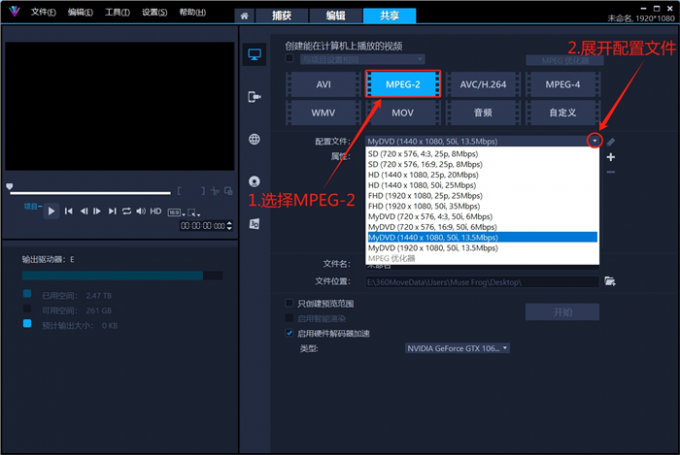
选中一个MPEG-2配置文件后,点击右侧“+”号按钮,可以在原配置的基础上修改帧速率、帧类型、帧大小等参数。
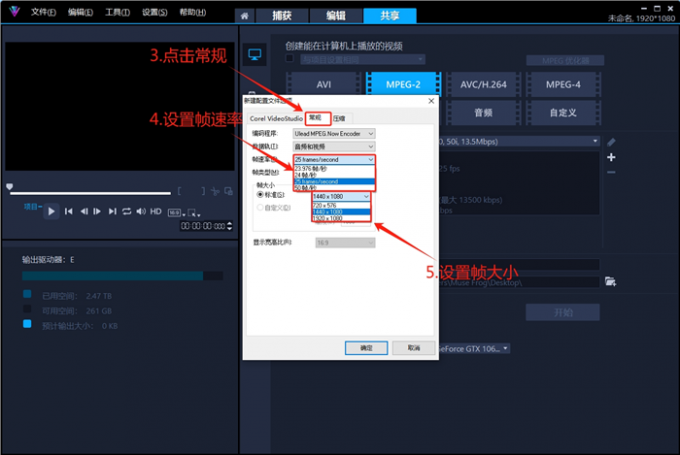
在“压缩”界面中,用户可以修改介质类型、视频质量、视频格式、音频格式等配置参数。
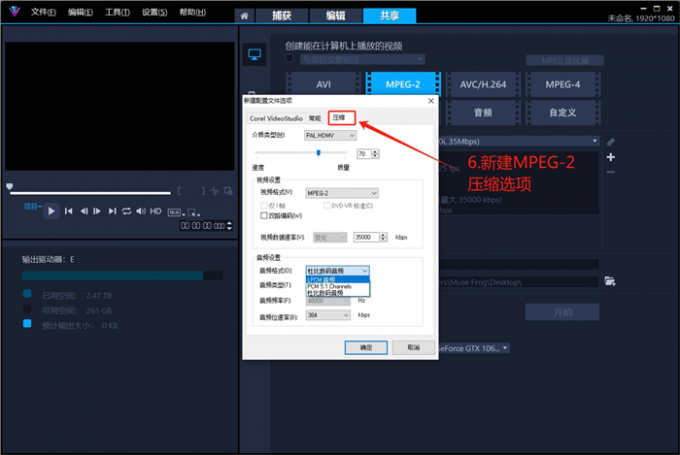
3.M2T格式(蓝光光碟)
点击AVC/H.264后,会声会影可以导出后缀名为“.m2t”的视频文件。这是蓝光光碟常用的视频格式,采用AVC/H.264编码类型(我们平时常见的MP4、AVI等格式的视频文件,都是在M2T的基础上转换而来的)。截止发稿日,AVC/H.264是目前应用最广的MP4编码类型,常用于压缩高清视频(压缩率高于MPEG-2和MPEG-4)。
因此,在同等文件体积下,对比AVI、MPEG-2、MPEG-4文件而言,M2T文件可以拥有更高的画质或视频时长。
同样地,会声会影的m2t配置文件预设中也有1280×720(标清)、1440×1280(小高清)、1920×1080(高清)三种分辨率选项。另外还支持3840×2160和4096×2160两种4K分辨率的视频格式输出,以及3种适用于MyDVD设备的m2t配置文件预设。
选中列表中的配置文件后,点击右侧“+”号按钮更改配置。在新建配置列表的常规选项卡中,修改帧速率、帧类型、帧大小等参数。
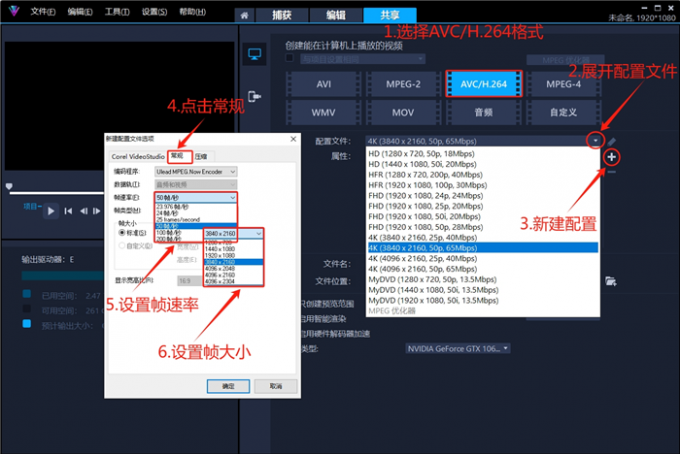
在“压缩”界面中,用户可以修改介质类型、视频质量、视频格式、音频格式等配置参数。
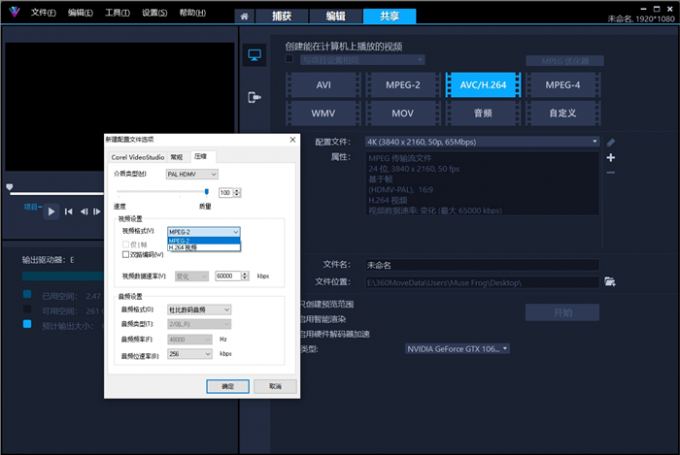
4.MPEG-4格式
输出文件后缀为“.MP4”,这算得上是目前最常见且兼容性最好的视频格式。通常情况下,MPEG-4的压缩率要高于MPEG-2。也就是说相同体积下的MPEG-4视频文件,比MPEG-2文件拥有更高的画质或视频时长。
使用技巧:会声会影为用户提供了M4V-SP、M4V-ASP、H263、H264-BASELINE、H264-MAIN、H264-HIGH、AV1-MAIN、H265,八种视频编码器(以上8种视频编码的压缩率依次递增,其中H265需要显卡支持方可使用)。
MPEG-4视频配置的文件预设如下图所示。
“1”号框的两个导出选项,主要用来制作手机竖屏视频(720P和1080P)。
如果您的显卡不支持H265编码格式,想在节省存储空间的同时追求尽可能高的画质,请选择“2”号框中AV1编码格式的导出选项(请注意:这里所说的编码格式,不是AVI而是AV1)。
“3”号框中的HD和FHD两个导出选项,就是我们常说的“标清”和“高清”。
“4”号框中的三个配置文件,能够导出H264-HIGH编码格式的4K画质视频。
“5”号框中的两个配置文件,则拥有更高的帧率(100P和200P,更接近人眼的刷新率)。
“6”号框中的四个配置文件,主要用来制作“方屏”视频(画面宽高比为1:1)。
“7”号框中的四个配置文件为360°全景视频,画面宽高比为2:1。
“8”号框中的三个配置文件,采用H264-HIGH编码程序,帧速率为50P。
“9”号框中的三个配置文件,采用H265编码程序,支持导出4K画质的视频,但需要显卡支持才可以使用(对比AV1和H264,H265拥有更高的压缩率,也是目前最新的压缩编码程序)。

选中列表中的配置文件后,点击右侧“+”号按钮更改配置。在新建配置列表的常规选项卡中,修改MPEG-4项目的帧速率、帧类型、帧大小等参数。
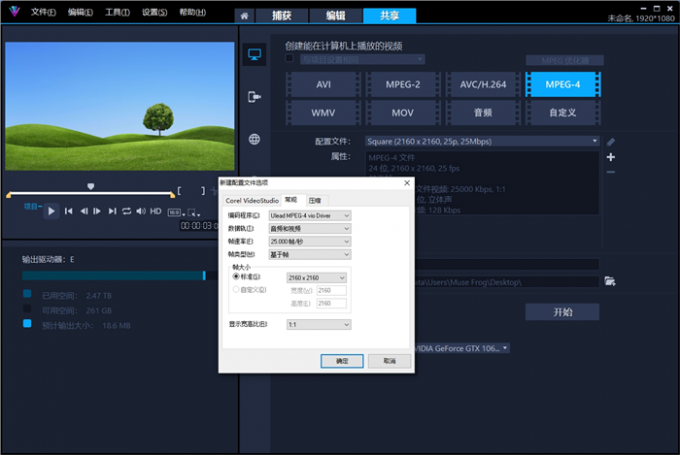
在“压缩”界面中,用户可以修改压缩方式、视频速率、音频类型、音频速率等配置参数。

5.WMV格式
作为同样由微软开发的视频格式,WMV文件的视频画质要低于AVI,视频压缩率要高于AVI。由于该格式的文件拥有更小的视频体积,因此常被用来制作网络流媒体文件。如下图所示,会声会影视频剪辑软件为用户提供了5种WMV配置文件预设。
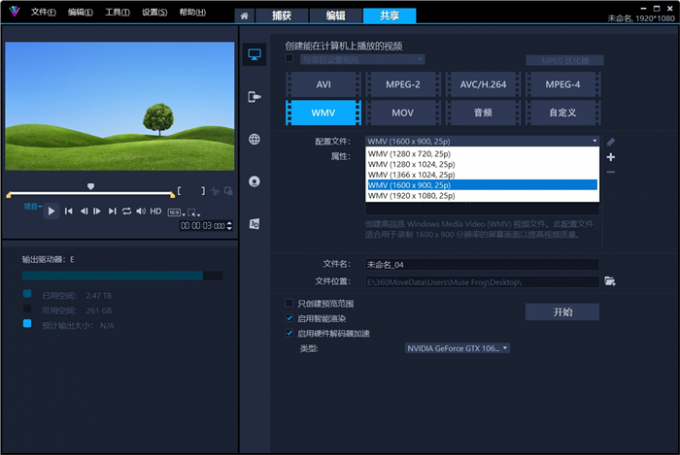
选中列表中的配置文件后,点击右侧“+”号按钮,选择WMV配置文件(会声会影提供了60多种MWV配置文件,几乎囊括了所有的MWV配置类型)。
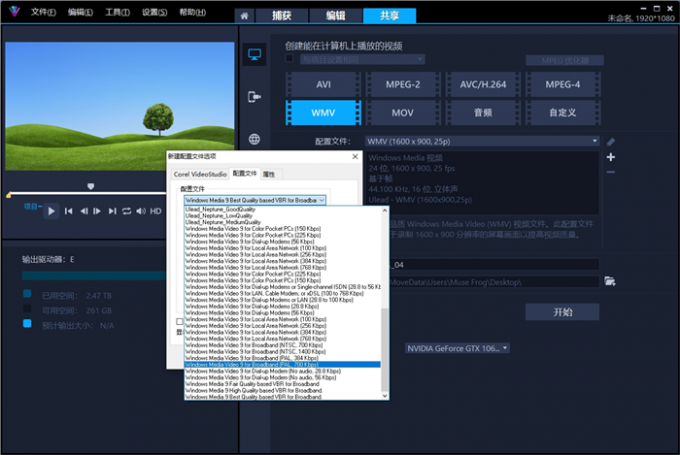
在“属性”界面中,用户自定义WMV文件的标题、作者、版权等信息。
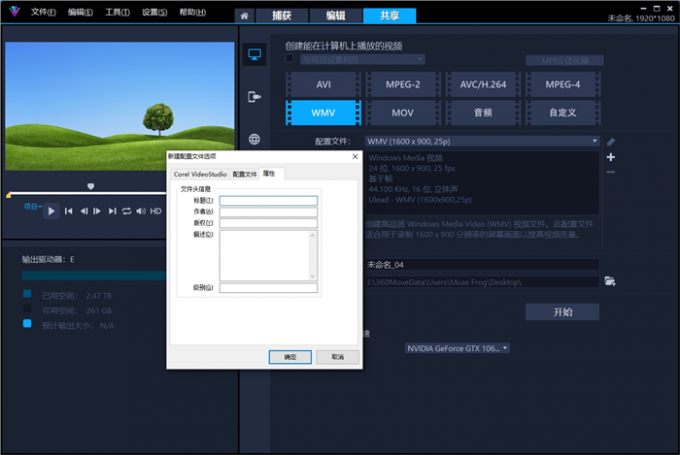
6.MOV格式
它是由苹果公司开发的视频格式,能够兼容Windows设备播放,可以跨平台播放是MOV的主要优点。该视频格式拥有较高的清晰度(会声会影的mov格式,支持导出4K画质),但不能简单地认为MOV的视频画质一定会高于MP4(因为两种文件,都有很多不同的压缩方式)。但大家公认的是,MOV格式的视频文件,通常都会占用更多的存储空间。
注意:下图红框中的五个MOV配置文件,需要显卡支持H265编码器才可以使用。
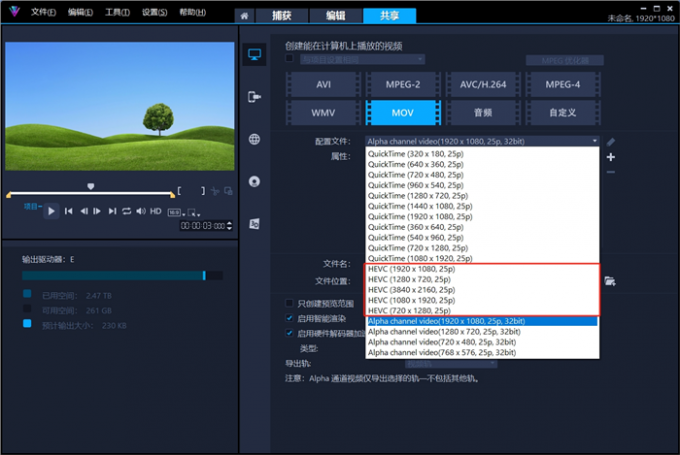
选中列表中的配置文件后,点击右侧“+”号按钮更改配置。在新建配置列表的常规选项卡中,修改MOV项目的帧速率、帧类型、帧大小等参数。
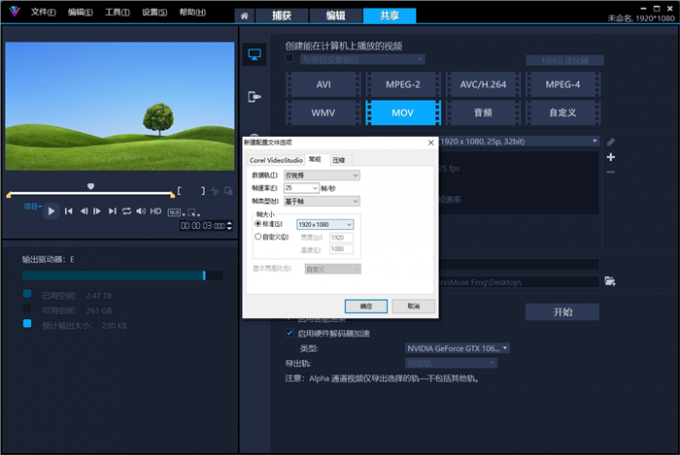
在“压缩”界面中,用户可以修改MOV文件的压缩方式、视频质量、关键帧间隔等配置参数。
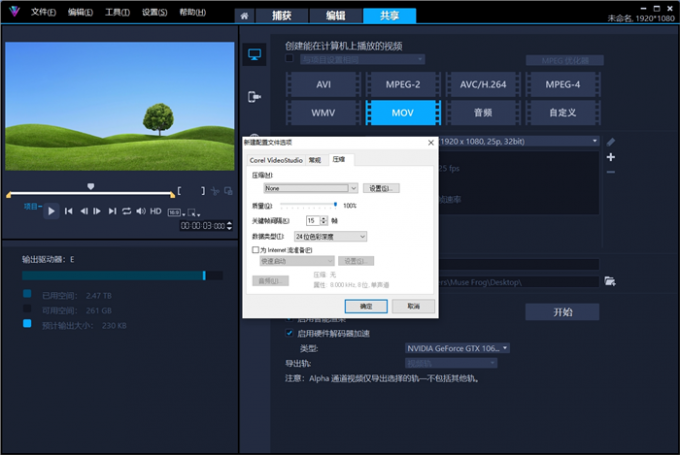
7.音频
会声会影的音频输出分类中,有4种不同的音频格式预设。其中,音质最清晰的是WAV。
WMA:微软推出的一种音频格式。因其压缩率高、体积小、便于传输,wma也是网络上较常见的一种音频格式。虽然目前最常见的音频格式仍为mp3,但wma在音质上要略高于mp3。
WAV:也是由微软推出的一种音频格式,采用了无损压缩的方式,音质非常好,输出的文件体积也很大。
m4a:该格式的全称是“MPEG-4 ACC”,通常在音质上要强于WMA。
ogg:一种较新的音频格式,优点是开源和免费,在音质上比mp3文件略强一些。
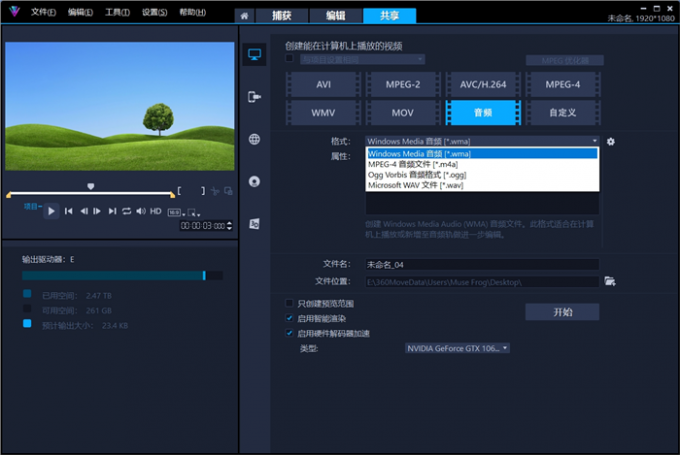
8.自定义
在“自定义”分类中,除了上文中提到的文件格式以外,会声会影还提供了几种其他的格式。
3g2与3gp:都采用了H263或M4V-SP的压缩方式,视频清晰度较低,文件体积也很小。适用于低网速中的视频传输,属于3g时代的产物。
Webm:常用于制作网页视频,采用webm的压缩方式,支持自定义帧大小。
Uis:友立图像序列格式,支持自定义帧大小,采用25P/S的帧速率。用这种格式输出的是一整套的“.bmp”图像序列,和一个“.uis”文件。例如3秒钟的视频,导出结果为75个按序排列的bmp图像(25×3=75)和一个uis文件。
GIF:高压缩比,拥有固定帧大小、帧率的动图(小知识:GIF在众多图像格式中,占用的存储空间最小)。
Ivf:英特尔视频格式,采用AV1压缩器进行编码,支持自定义帧大小。
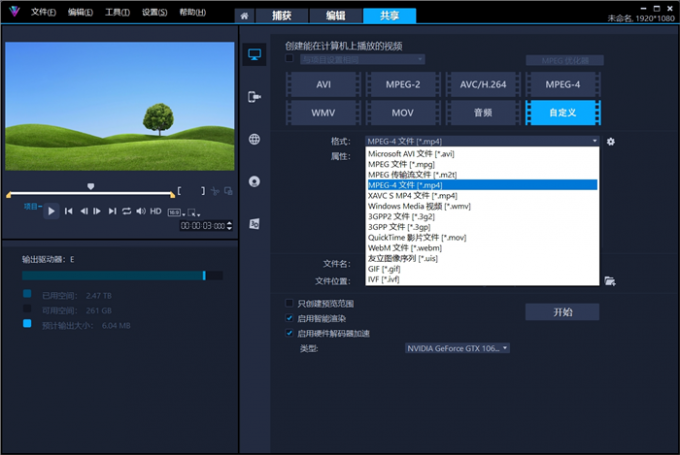
用会声会影做视频剪辑,想要让作品实现最高画质,则需要从以下两个方面进行考虑。
1.不做大小限制的情况下
如果对文件大小不做限制,仅仅想要追求最高清晰度的话,那肯定是每一帧的分辨率越大越好。分辨率越高,画面中可容纳的细节就越多,画质也就显得更清晰。
在会声会影视频剪辑软件的输出预设中,AVC/H264、MPEG-4、MOV三个分类都可以输出4K画质的视频。但MOV的4K画质采用了H265压缩编码,需要显卡硬件的支持。
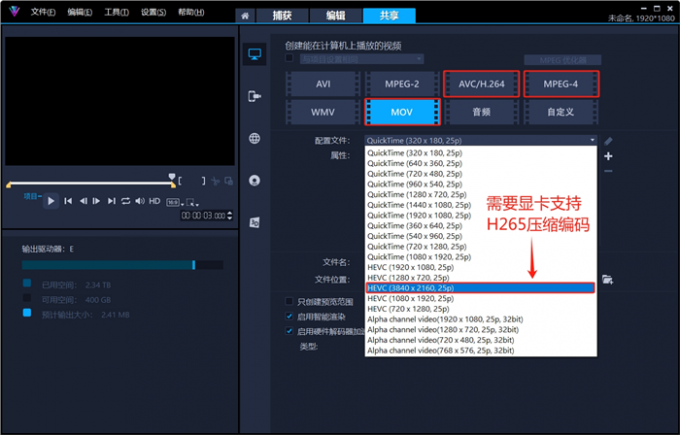
2.同等文件大小下
同等文件大小下,压缩率越高,可容纳的画面信息就越多。因此,在文件大小受限的情况下,拥有高压缩比率的H265编码程序,常表现出更高的清晰度(MPEG-4和MOV,由于MOV文件体积大于MP4。则在同等文件大小中,采用H265编码的MP4视频画质要优于MOV)。
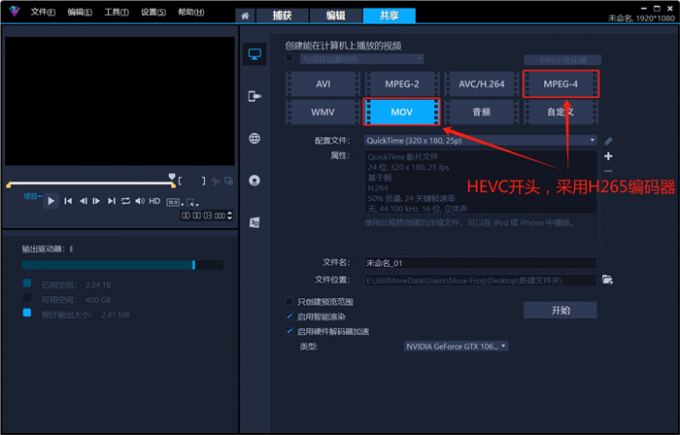
高压缩比的视频编码程序,对电脑硬件的要求会更高(编码和解码的过程,都需要硬件的支持)。如果您的电脑不支持H265压缩编码,在会声会影视频剪辑软件中,采用AV1压缩编码的MPEG-4视频和采用AVC/H264编码的m2t视频,一样可以输出较高画质的视频(在同等文件大小下)。
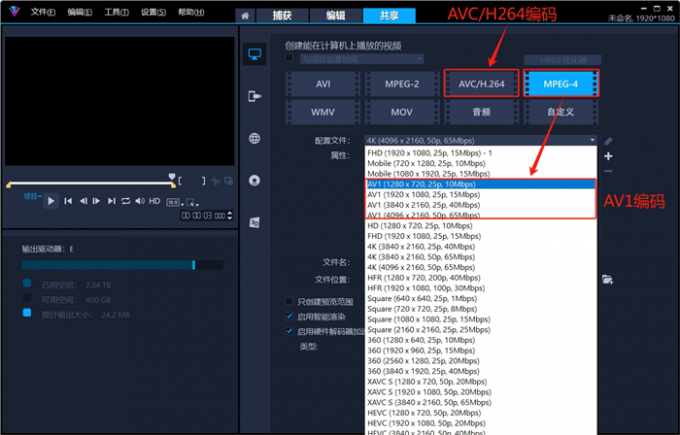
在剪辑创作过程中,会声会影的输出视频格式,要根据实际需求来决定。
1.无损导出
想要最大程度地保留视频画质,就不要对视频素材进行二次编码或压缩(无损剪辑、无损导出)。二次编码后的像素细节会受到损失,画面经过放大后,可以明显看到一些不自然的地方(例如经二次编码后的“颜色渐变带”会自动取一个平均值,渐变出现明显分层,常见于蓝天、海平面等素材画面中)。
首先,点击会声会影软件上方“设置”,在下拉菜单中找到“参数选择”。

请勾选“将第一个视频素材插入到时间轴时……”这一项。
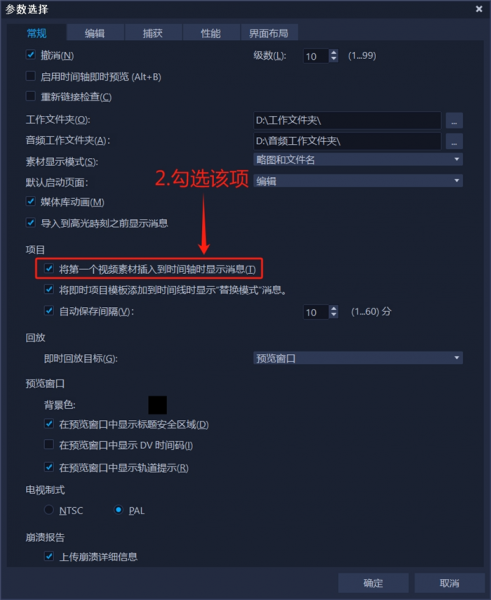
设置完成后,插入素材的时候会声会影就会提示“是否更改项目属性使之与插入的视频相匹配”,点击“是”开始进行无损剪辑。
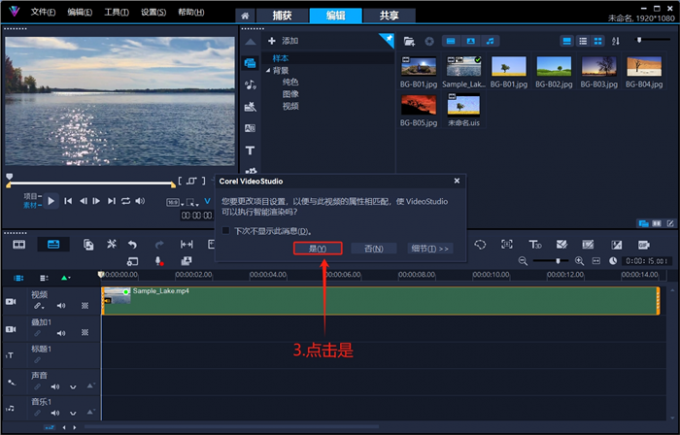
剪辑完成后,在共享页面的上方勾选“与项目设置相同”或“与第一个视频片段相同”。填写文件名和保存路径后,点击“开始”将项目无损导出为视频文件。
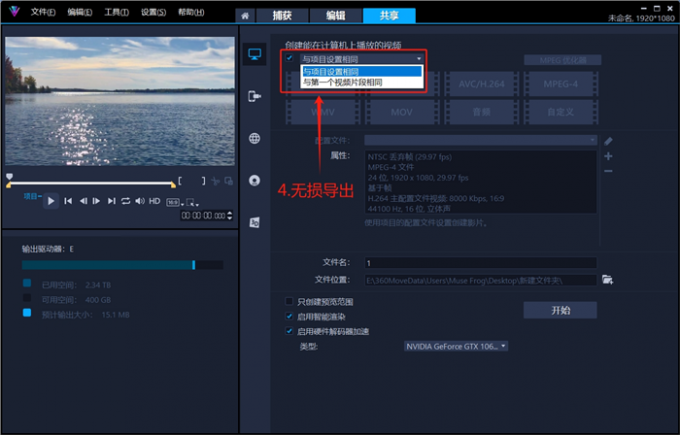
2.选择导出格式
如果您要将作品上传到网络平台,那还是建议选择MPEG-4格式的视频(大多数平台都兼容MP4视频)。会声会影配置文件预设中的“1280×720、25P、10Mbps”和“1920×1080、25P。15Mbps”就完全够用。

这里有一个小技巧:如果您将素材插入会声会影以后,出现了编辑卡顿、音画不同步、遮罩不同步等情况。那说明,插入的视频的属性参数有点“小众”,并且采用了高压缩率的编码程序。这时候,将素材导出为MPEG-2格式后,再重新插入会声会影进行编辑,问题就会迎刃而解。
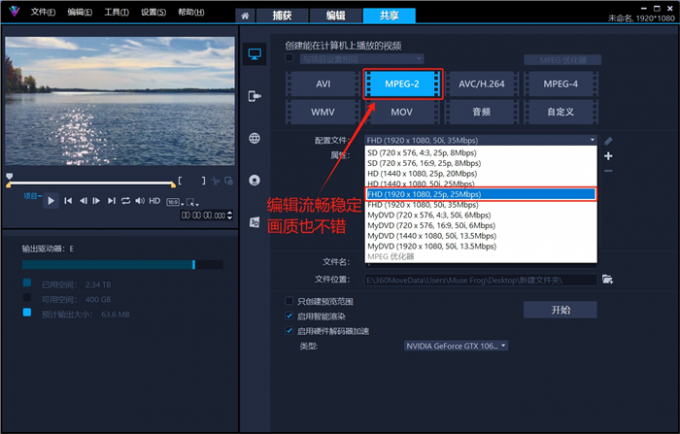
以上便是会声会影输出格式的区别,会声会影输出格式哪个清晰的全部内容。本文介绍了会声会影的所有输出格式,包括16种视频格式、4种音频格式、2种图像导出格式。在对文件大小不做要求的情况下,会声会影的MPEG-4、AVC/H264、MOV配置预设,都可以输出4K画质的视频。如果追求更小的视频文件大小,采用H265编码的视频格式,则可以容纳更多的视频细节。选择会声会影视频剪辑软件的导出格式,应根据实际情况进行判断。更多有关会声会影的使用技巧,可以在安装会声会影视频剪辑软件后进行体验。
展开阅读全文
︾
大家有没有遇到过这样的问题:视频剪辑好之后,想要一次性转换导出多个视频素材,却不知道该如何处理,只能一个一个手动导出,非常麻烦。今天就为大家分享一下会声会影的导出技巧,一起来看看会声会影批量导出如何设置,会声会影批量导出格式选择的相关内容。
查看详情大家在使用会声会影剪辑视频的时候,有没有出现过视频清晰度下降的情况?尤其是人物面部,画质更是模糊不清。这其实是由于导出设置不当或分辨率选择错误导致的。下面我们就详细讲解会声会影4K视频导出如何设置,会声会影4K视频导出分辨率选择的操作步骤。
查看详情画中画功能是视频剪辑中常用的叠加技巧,能让一个小画面叠加在主视频上,比如网课中老师讲解画面嵌在课件视频角落,或是在VLOG中同时展示多角度拍摄画面。但很多新手不知道在会声会影中如何调出画中画功能,接下来就为大家介绍一下会声会影画中画功能怎么操作,会声会影画中画区域缩放与位置移动步骤的相关内容。
查看详情素材画质较低、项目参数错误、以及输出配置不合理,都可能导致会声会影生成的4K作品不清晰。掌握会声会影的视频导出技巧,我们可以稳定输出专业级的超高清作品。有关会声会影4K视频怎么导出MP4,会声会影4k输出什么格式最清晰的问题,本文将进行详细介绍。
查看详情